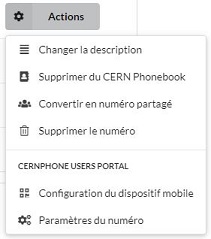CERNphone: guide de création et d'installation¶
Introduction¶
Afin d’utiliser CERNphone, veuillez suivre les instructions ci-dessous:
- Obtenez un numéro de téléphone fixe CERN CERNphone sur CERNPhone Resources Portal
- Installez et configurez l’application de bureau CERNphone et/ou
- Installez et configurez l’application mobile CERNphone sur votre smartphone (CERN ou privé)
Veuillez noter que les applications CERNphone mobile ou de bureau peuvent être installées et utilisées indépendamment. Si toutes deux sont installées/configurées, les appels vers votre numéro sonneront simultanément sur mobile et bureau. Si l’utilisation de téléphones IP physiques est justifiée par les besoins de votre service (pour les centres de contrôle, les réceptions, secrétariats, etc.), veuillez nous contacter au préalable (vous devrez fournir une justification contresignée par votre superviseur).
1. Obtenir un numéro de téléphone fixe CERN¶
Veuillez d'abord vous familiariser avec les types d'utilisateurs et de numéros en lisant ce document.
Pour créer votre numéro: veuillez visiter le Portail de Ressources CERNPhone et suivre les instructions pour créer un numéro de téléphone personnel ou un numéro de téléphone partagé. Chaque utilisateur peut obtenir au maximum un numéro de téléphone personnel.
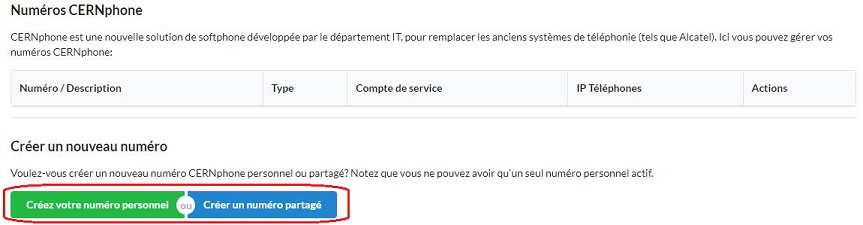
Merci de noter que les numéros de téléphone partagés sont exclusivement prévus pour répondre aux besoins d’un service and ne sont pas destinés à servir de deuxième numéro de téléphone personnel - voir détails ici. Avant de demander un numéro de téléphone partagé, nous vous encourageons vivement à vous connecter au portail de ressources CERN en utilisant un compte de service CERN afin que le numéro soit associé à ce compte plutôt qu’au vôtre.
Avertissement
Le processus de création de numéro peut prendre un certain temps (jusqu'à 1 heure) pour aboutir et pour que le numéro soit visible sur le portail CERNphone décrit ci-après.
Liste de numéros de téléphone qui vous sont assignés¶
Visitez le Portail de Ressources CERNPhone.
Sur cette page, vous retrouverez tous les numéros de téléphones activés sur ce service et dont vous êtes le responsable.
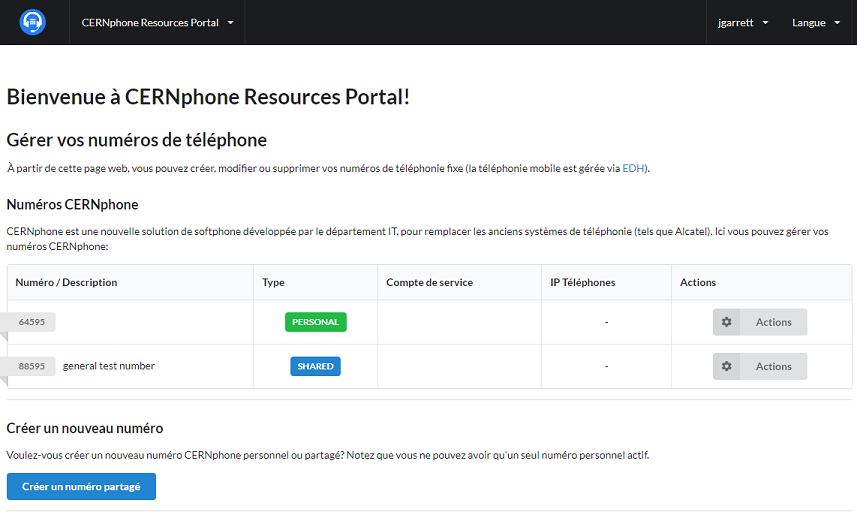
Cliquez sur Actionspour voir toutes les opérations disponibles:
Suppression d'un numéro de téléphone¶
Les numéros de téléphone qui vous sont assignés resteront actifs tant que vous aurez une affiliation active avec le CERN. A votre départ du CERN, votre numéro de téléphone personnel sera supprimé automatiquement (voir détails). Les numéros de téléphone partagés dont vous êtes responsable seront réassignés à votre superviseur.
Vous pouvez supprimer manuellement vos numéros de téléphones sur https://cernphone-resources.web.cern.ch, en cliquant sur .
Mise à jour l’annuaire du CERN¶
Lorsqu'un nouveau numéro numéro de téléphone personnel est créé, l’annuaire est automatiquement mis à jour si l’utilisateur coche la case Update Phonebook. Quand un numéro de téléphone personnel est supprimé, il est automatiquement supprimé de l’annuaire.
Les informations contenues dans l’annuaire peuvent être modifiées manuellement par les secrétariats via l’application PIE/PAD.
Un numéro de téléphone partagé peut être ajouté à l’annuaire via ce formulaire ServiceNow.
2. Installation de l’application de bureau CERNphone¶
La procédure d'installation diffère selon la plate-forme (Windows, Linux, Mac), voir ci-dessous. Les mises à jour sont gérées par l'application elle-même.
Windows¶
Si vous utilisez un ordinateur CERN avec CMF, veuillez installer CERNphone via CMF.
Pour les ordinateurs n'ayant pas d'accès à CMF, téléchargz le programme d'installation (lien) et exécutez-le pour installer l'application. Celle-ci sera installée comme une application standard et sera disponible dans le menu Windows.
- Remarque: Si vous téléchargez l'application depuis Microsoft Edge, il est possible qu'un avertissement indiquant qu'il s'agit d'un téléchargement non sécurisé s'affiche:
CERNphone desktop Setup 1.2.x.exe isn't commonly downloaded. Make sure you trust CERNphone desktop Setup 1.2.x.exe before you open it.
Pour continuer le téléchargement, cliquez simplement sur l’option correspondante dans le menu aux trois points:
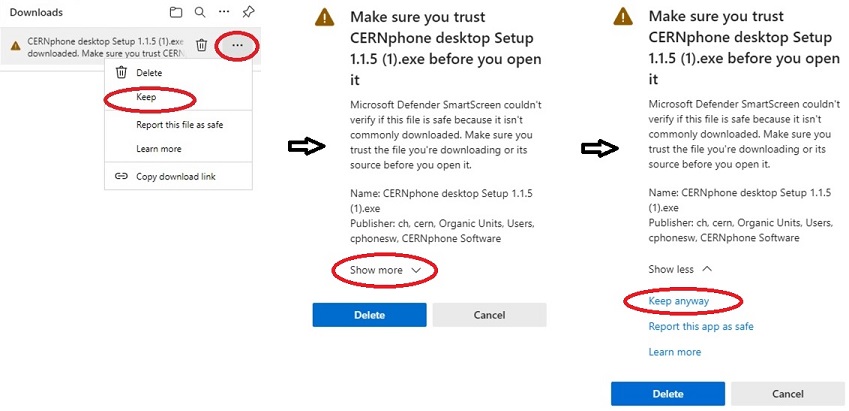
- Après installation, suivez les guides de CERNphone desktop et du portail d’utilisateur CERNphone et lisez les FAQ.
Mac¶
Après l’avoir téléchargée, ouvrez l'image DMG. Faites ensuite glisser le fichier de l'application à gauche de la fenêtre et déposez-le dans le dossier « Applications » à droite de la fenêtre. Vous trouverez ensuite l’application dans le menu de démarrage macOS.
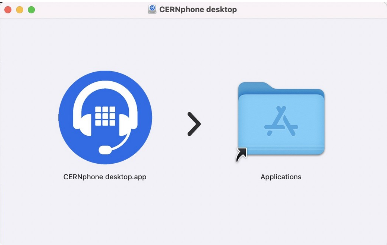
- Vous pouvez être invité à autoriser l’accès au keychain (car CERNphone stocke les informations d’authentification dans le keychain). Veuillez sélectionner la permission
Toujours autoriserau moment voulu. - Vous pouvez également être invité à accorder l'accès aux permissions réseau et microphone.
- Vous pouvez également être invité à accorder l'accès aux événements des systèmes de contrôle (pour l'émission de notifications et l'accès au système de fichiers de l'application).
- Après l'installation, suivez les guides de CERNphone desktop et du portail d’utilisateur CERNphone et lisez les FAQ.
Linux¶
L’application de bureau CERNphone est prise en charge sur les versions récentes de CentOS (7 et 8) et Ubuntu. (Elle semble fonctionner sur d’autres versions également mais peut nécessiter une configuration supplémentaire et/ou l’installation de librairies).
L’application est distribuée au format universel AppImage (lien). Pour l’exécuter, vous pouvez simplement la lancer à partir de la ligne de commande :
$ ./cern-phone-app.AppImage
Vous devrez peut-être ajouter la permission d’exécution de fichier en lançant la commande suivante : chmod +x cern-phone-app.AppImage
L’AppImage peut être utilisée directement comme un fichier exécutable régulier sur plusieurs distributions Linux. Vous pouvez l’intégrer d'avantage dans votre système afin qu’elle ait l’apparence d’une application normale. L'intégration de l'AppImage consiste à déplacer le fichier téléchargé vers un répertoire plus permanent et à créer unn fichier *.desktop dans votre répertoire personnel.
Pour intégrer une AppImage, il est recommandé d’utiliser un outil comme AppImageLauncher (qui peut ou non être préinstallé sur votre distribution actuelle ; pour l’installer, veuillez suivre les instructions dans leur référentiel). Cet outil intégrera l’application pour vous afin de vous éviter de déplacer le fichier ou de créer les fichiers additionnels vous-même.
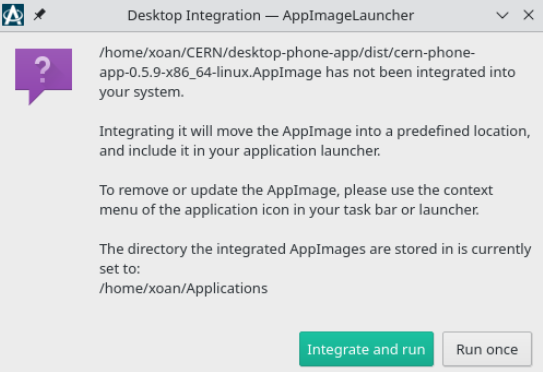
-
Remarque: Cette application utilise le stockage sécurisé pour conserver les jetons et autres informations sensibles. Il est donc nécessaire d’avoir un service qui fournit
org.freedesktop.secrets. Sur la plupart des distributions Linux, ceci est préinstallé par défaut. Il n’y a pas de raison de s’en inquiéter si l’application fonctionne correctement. -
Remarque: si sur votre distribution Linux, le binaire AppImage échoue avec une erreur du type
FATAL:setuid_sandbox_host.cc(158)] The SUID sandbox helper binary was found, but is not configured correctly.ouGPU process isn't usable. Goodbye., vous pouvez exécuter l'application avec --no-sandbox comme argument, par ex,./cern-phone-app.AppImage --no-sandbox. -
Remarque: Si l'application échoue avec
dlopen(): error loading libfuse.so.2veuillez installer fuse, car il est nécessaire pour exécuter appimages. Dans Ubuntu ou Debian, vous pouvez exécutersudo apt install fuse, sur CENTOSsudo dnf install fuse. -
Après l'installation, suivez les guides de CERNphone desktop et du portail d’utilisateur CERNphone et lisez les FAQ.
3. Installation de CERNphone mobile¶
Les instructions d'installation sont différentes pour Android et iOS.
Android¶
Veuillez lire attentivement les instructions ci-dessous et assurez-vous de suivre toutes les étapes 1-6 jusqu’au bout, y compris la désactivation de l’économie de données et de batterie. Dans le cas contraire, les appels entrants ne fonctionneront pas !
-
Installez l'application CERNphone sur votre smartphone Android, depuis le Google Play Store. (Si vous aviez déjà installé CERNphone et devez effectuer une nouvelle configuration, veuillez d'abord désinstaller l’application existante).
-
Une fois le processus de création de numéro terminé sur le portail des ressources CERN, vous devez "provisionner" votre application (ce qui signifie configurer votre application avec votre configuration spécifique). Ceci s’effectue en scannant un QR code.
- Pour cela, vous devez ouvrir un navigateur Web et suivre les instructions sous : CERNphone portal -> Configuration d'appareil.
- Il est fortement recommandé d'ouvrir un navigateur Web sur un autre appareil (un ordinateur de bureau / portable, ou même un autre téléphone mobile) car cela vous permettra de configurer votre appareil en scannant simplement un code QR. Vous pourrez toujours configurer l'application même si vous n'avez pas d'accès à un autre appareil, mais vous devrez copier-coller l'URL au lieu de scanner le code QR.
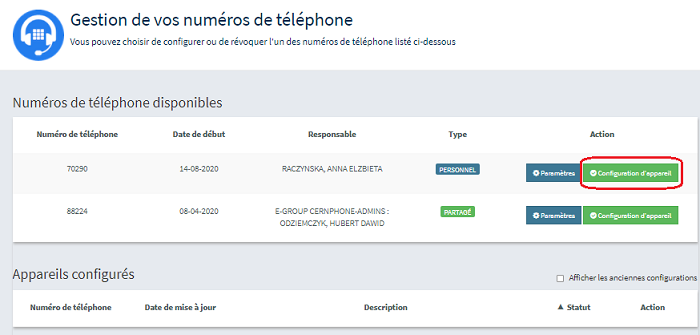
- Pendant et après l'approvisionnement, il peut vous être demandé d'accorder les permissions suivantes :
- Prendre des photos et enregistrer des vidéos
- Accèder à vos contacts
- Autoriser l'enregistrement audio
- Passer et gérer des appels téléphoniques
- Accéder aux paramètres "Ne pas déranger"
Générez la configuration après avoir saisi la description/nom de votre appareil:
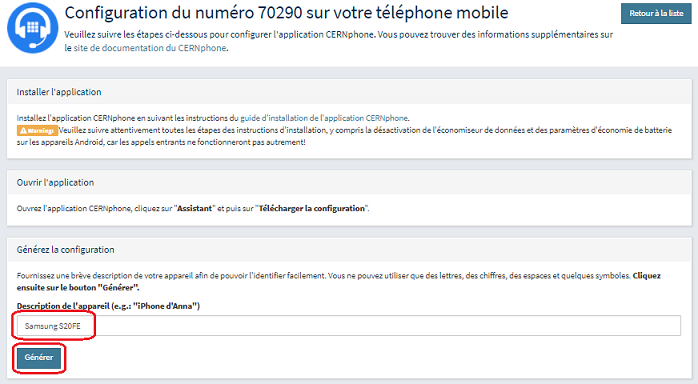
Dans l'application mobile CERNphone, cliquez sur 4 barres horizontaux -> Assistant:
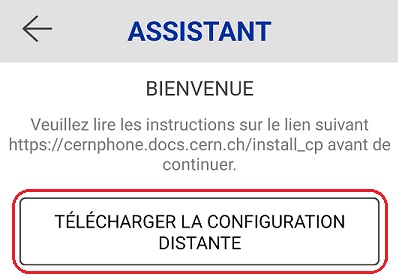 ->
-> 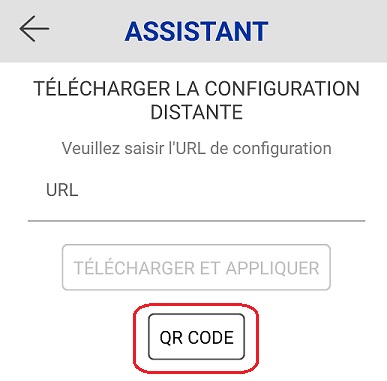
Scannez ensuite le QR code que vous avez généré sur votre ordinateur de bureau (ou copiez l'URL de l'application)
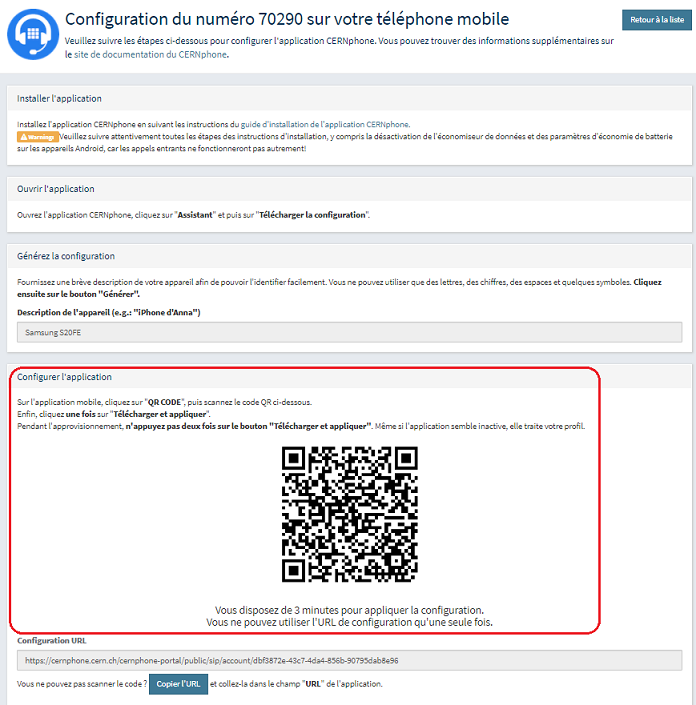
-
Veuillez redémarrer l'application. Vous pouvez fermer l’application en appuyant sur les barres horizontales en haut à gauche et en sélectionnant « Quitter » ou en faisant glisser l'application vers le haut. Vous pouvez également redémarrer votre téléphone. Ouvrez ensuite l'application à nouveau.
-
Lancez l’appel de test d’écho (en composant
11111ouecho). L’application demandera accès au microphone. -
Veuillez désactiver à la fois l’économie des données du réseau mobile et l’économie d’énergie de la batterie pour l’application CERNphone. **Si vous ne suivez pas ces instructions, vous manquerez probablement des appels entrants lorsque votre téléphone est inactif ou verrouillé :
- a) Désactiver l’économie de batterie : Ouvrez "Paramètres" de votre téléphone > sélectionner "Applications" > failtez défiler jusqu’à CERNphone > sélectionnez "Batterie" > désactivez l’optimisation de la batterie.
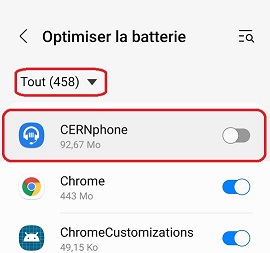
- b) Désactiver l’économie de données mobiles : Retournez sur les paramètres de CERNphone > sélectionnez "Données mobiles" > activez "Autoriser utilisation données arrière-plan" et "Autoriser utilisation données quand Économie données activée".
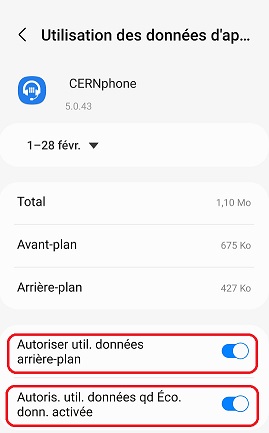
Certains smartphones Android peuvent présenter des menus différents. Veuillez vérifier la FAQ n°4 de la section « réception des appels ».
-
Veuillez suivre les guides d'utilisation de l'application et du portail d’utilisateur CERNphone et lisez les FAQ.
iPhone¶
La version iOS de CERNphone est disponible sur l'App Store en suivant ce lien - Authentification CERN SSO requise. (Remarque : l'application est distribuée en tant que "unlisted app" et ne peut pas être trouvée à l'aide de la fonction de recherche de l'App Store).
Veuillez suivre les étapes 1 à 7 jusqu'à la fin, sinon votre application risque de ne pas fonctionner correctement.
-
Sur votre smartphone iOS, ouvrez Safari* et ouvrez le lien ci-dessus, puis installez l'application. (Si vous avez déjà installé CERNphone et que vous devez refaire la configuration, veuillez d'abord désinstaller l'application existante).
*Notez que seul Safari doit être utilisé, d'autres navigateurs Web pourraient ne pas fonctionner.
-
Démarrez l'application CERNphone.
- Accordez toutes les permissions requises par l’application :
- Accès au réseau
- Accès à vos contacts
- Accès à la caméra
- Envoi de notifications
- Une fois le processus de création de numéro sur le portail des ressources CERN terminé, vous devez "provisionner" votre application (ce qui signifie configurer à distance l'application avec votre configuration spécifique). Cela se fait en scannant un code QR.
- Pour cela, vous devez ouvrir un navigateur Web (de préférence sur votre ordinateur de bureau, sinon sur votre mobile) et suivre les instructions sous: CERNphone portal -> Configuration d'appareil.
- Il est fortement recommandé d'ouvrir un navigateur Web sur un autre appareil (un ordinateur de bureau / portable, ou même un autre téléphone mobile) car cela vous permettra de configurer votre appareil en scannant simplement un code QR. Vous pourrez toujours configurer l'application même si vous n'avez pas d'accès à un autre appareil, mais vous devrez copier-coller l'URL au lieu de scanner le code QR.
Générez la configuration après avoir saisi la description/nom de votre appareil:
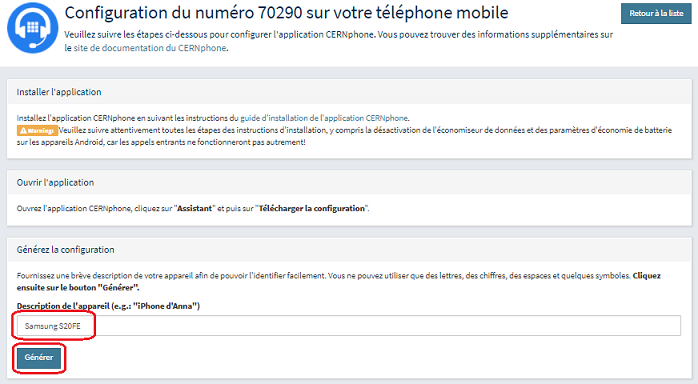
Dans l'application mobile CERNphone, cliquez sur 4 barres horizontaux -> Assistant:
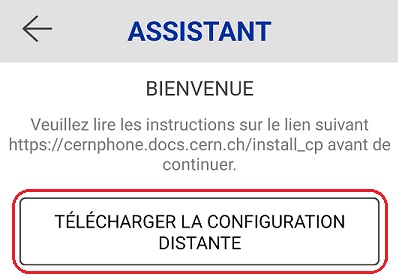 ->
-> 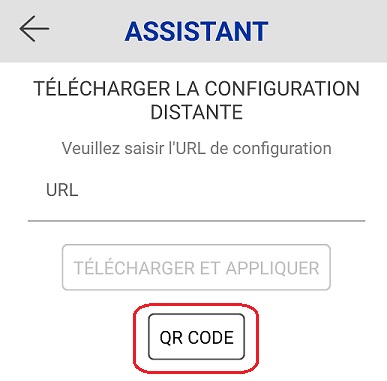
Scannez ensuite le QR code que vous avez généré sur votre ordinateur de bureau (ou copiez l'URL de l'application)
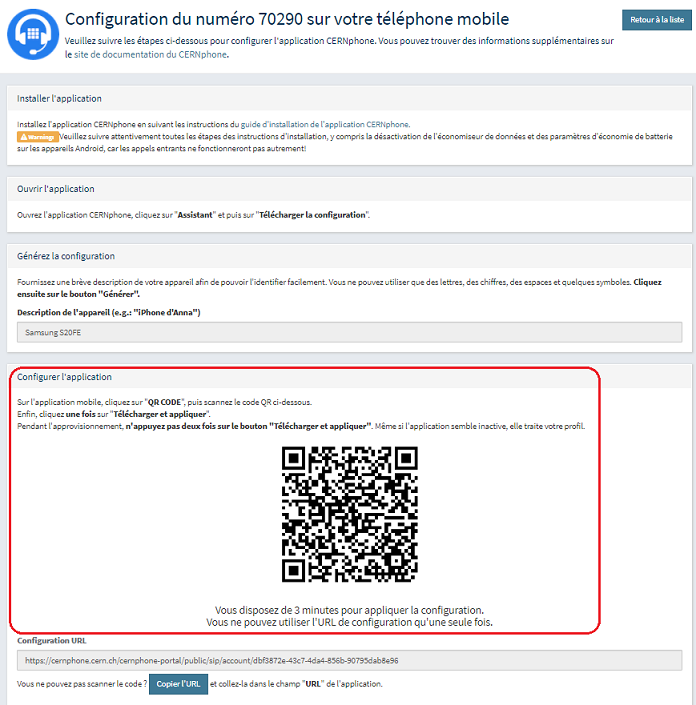
- Veuillez redémarrer l'application . Vous pouvez le faire en la faisant glisser vers le haut, ou en redémarrant le téléphone.
- Lancez l’appel de test d’écho (en composant
11111ouecho). L’application demandera accès au microphone. - Veuillez suivre les guides d'utilisation de l'application et du portail d’utilisateur CERNphone et lisez les FAQ.